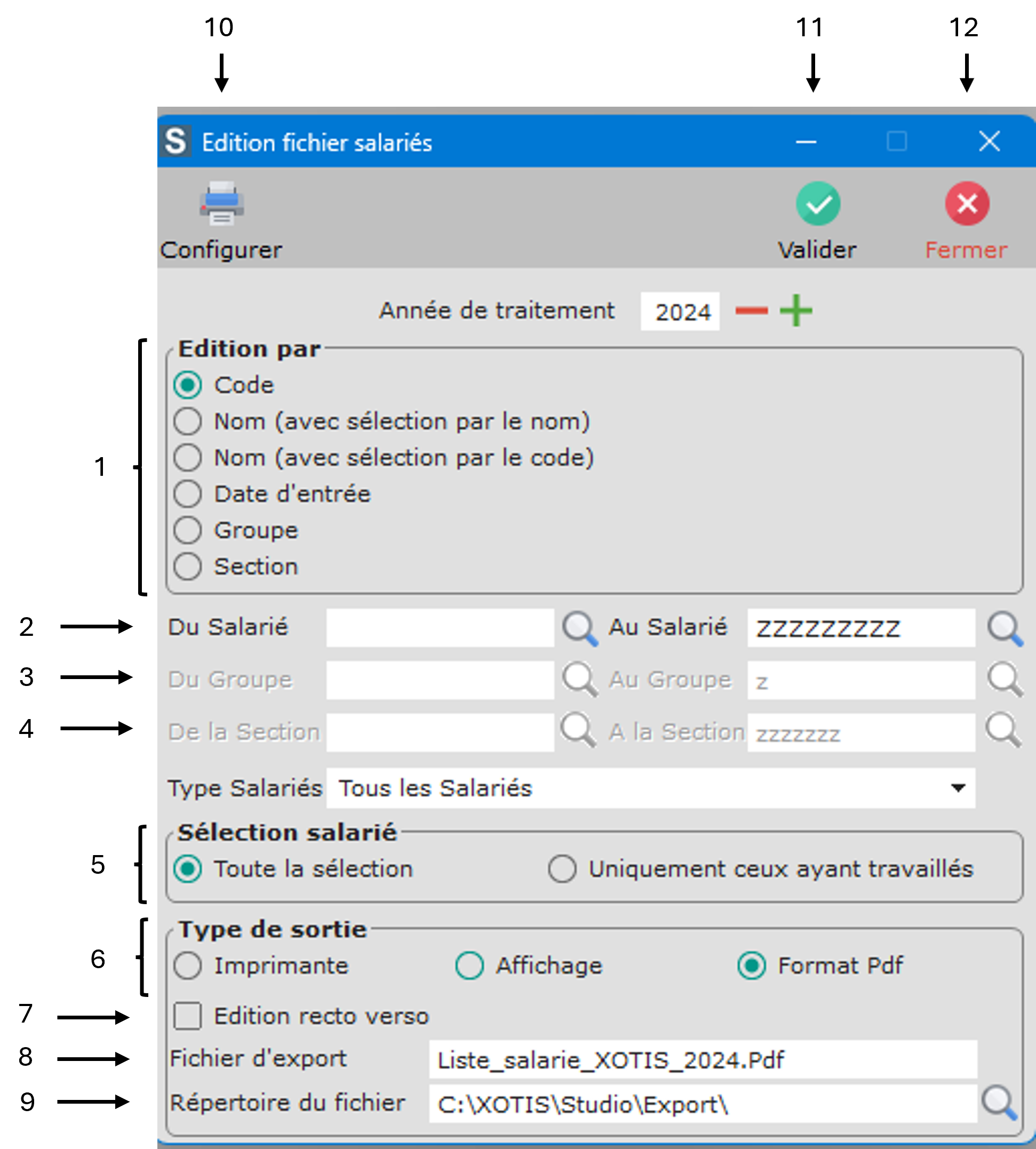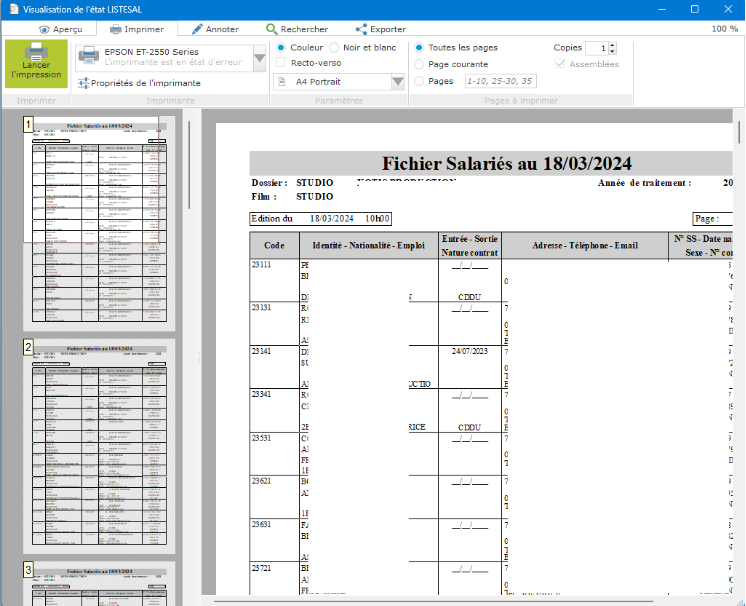Edition liste salariés
Ce document vous permet d’imprimer une liste détaillée des salariés pour une année.
Dans le menu de Studio, cliquez sur « Editions » puis sur « Salariés » et enfin « Liste Salariés ».
Année de traitement : Sélectionner l’année de traitement.
1. Sélection du type d’édition :
Code : Il y aura un tri par code salarié.
Nom (avec séléction par le nom) : Il y aura un tri par ordre alphabétique.
Nom (avec sélécion par le code) : Il y aura un tri par code alphabétique.
Date d’entrée : Il y aura un tri sur la date d’entrée.
Groupe : Il y aura un état par groupe.
Section : Il y aura un tri par section.
2. Sélection des salariés.
3. Sélection du groupe.
4. Sélection de la section analytique.
5. Vous permet de sortir soit Toute la séléction ou Uniquement ceux ayant travaillés.
6. Type d’édition et type de sortie de l’édition fichier salarié.
Type de sortie : Permet d’envoyer le grand-livre vers l’imprimante par défaut (« Impression »), l’écran (« Ecran »), ou dans un fichier PDF (« PDF »).
7. Permet de faire une impression Recto Verso.
8. Nom du fichier d’export. Accessible uniquement si « Type de sortie» vaut « PDF».
9. Chemin du fichier d’export. Accessible uniquement si « Type de sortie» vaut « PDF».
10. Configure l’imprimante.
11. Lance le traitement.
12. Abandonne le traitement.
Renseigner les différents paramètres, puis cliquer sur le bouton OK.
Découvrez nos formations en ligne
Pour un apprentissage plus rapide, accédez à nos contenus vidéos.